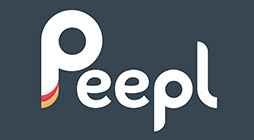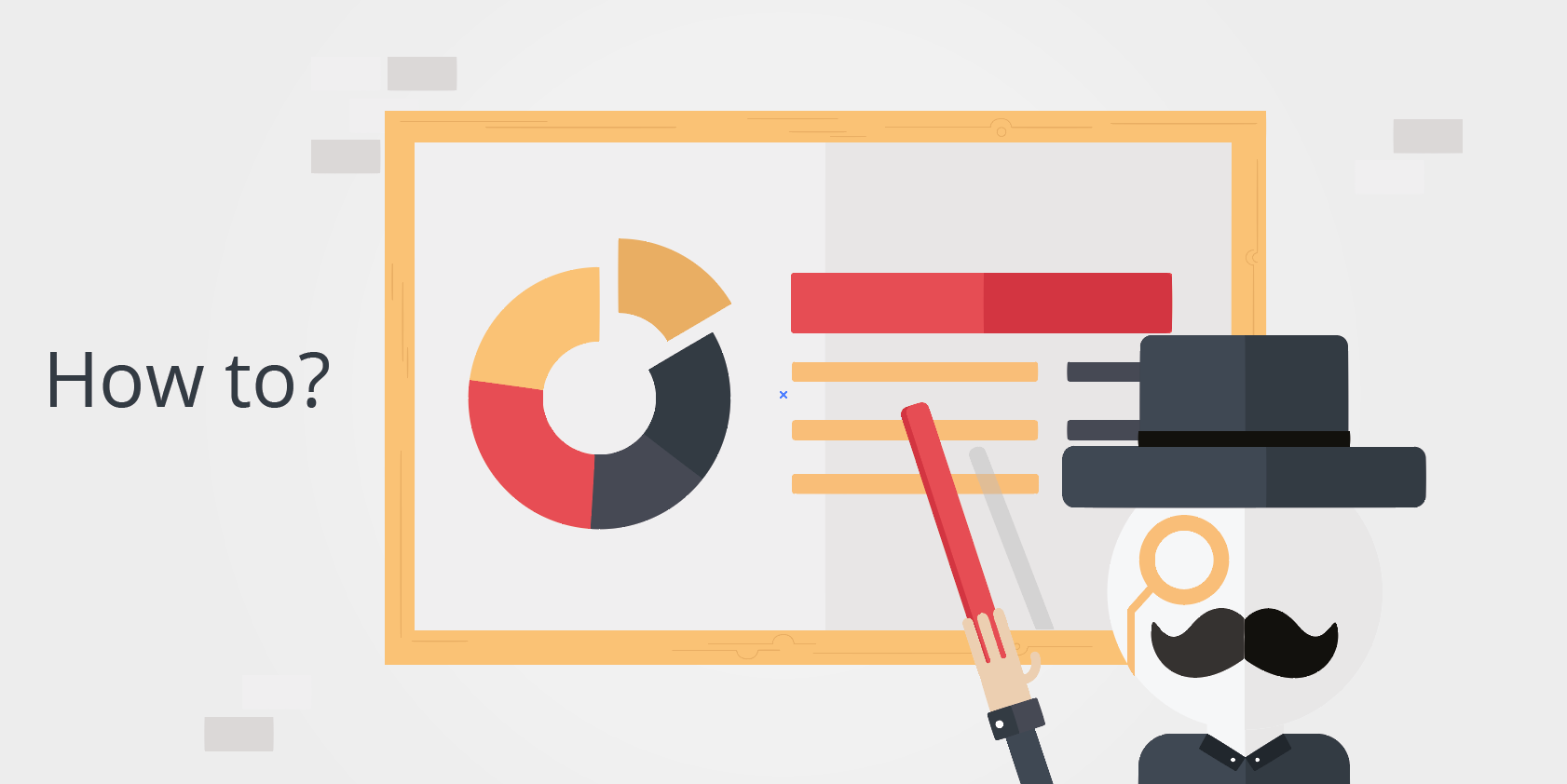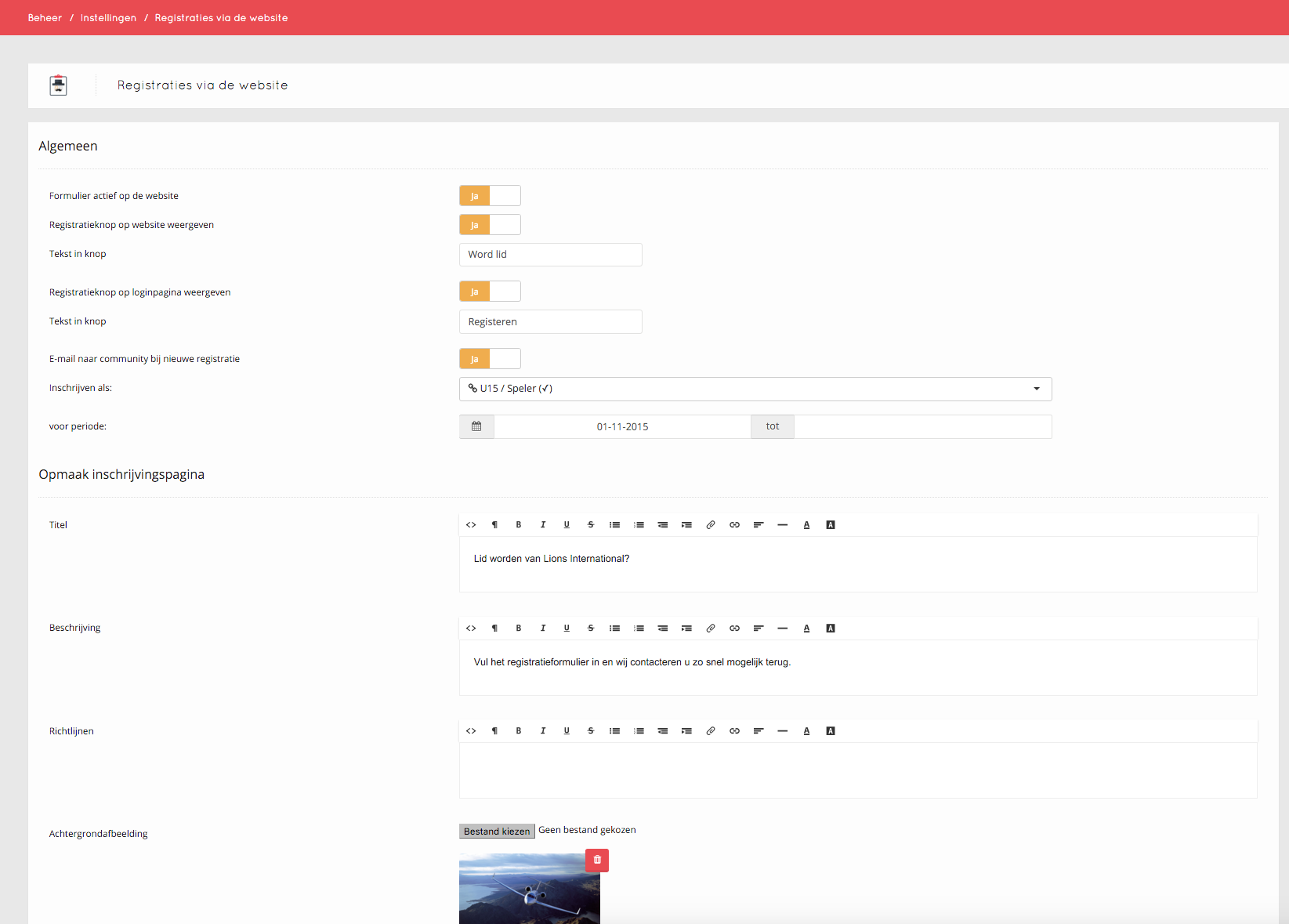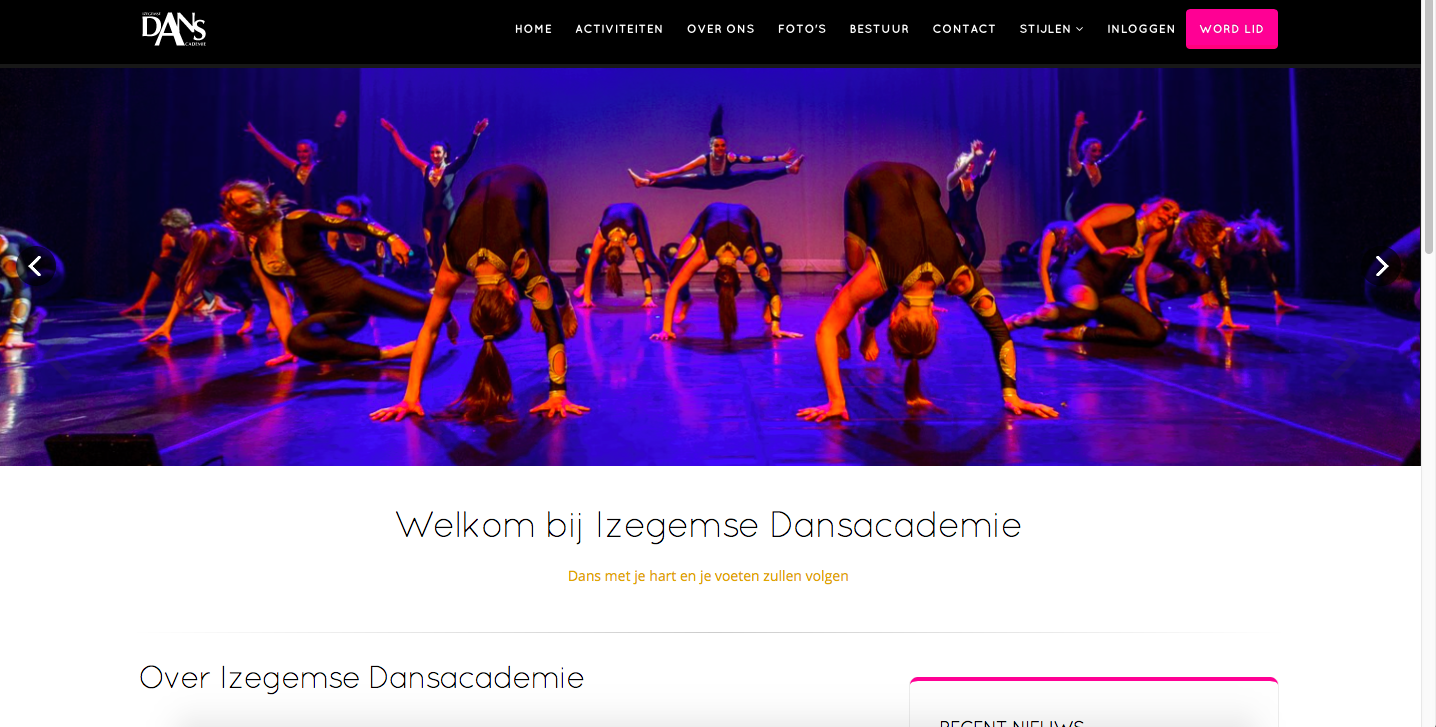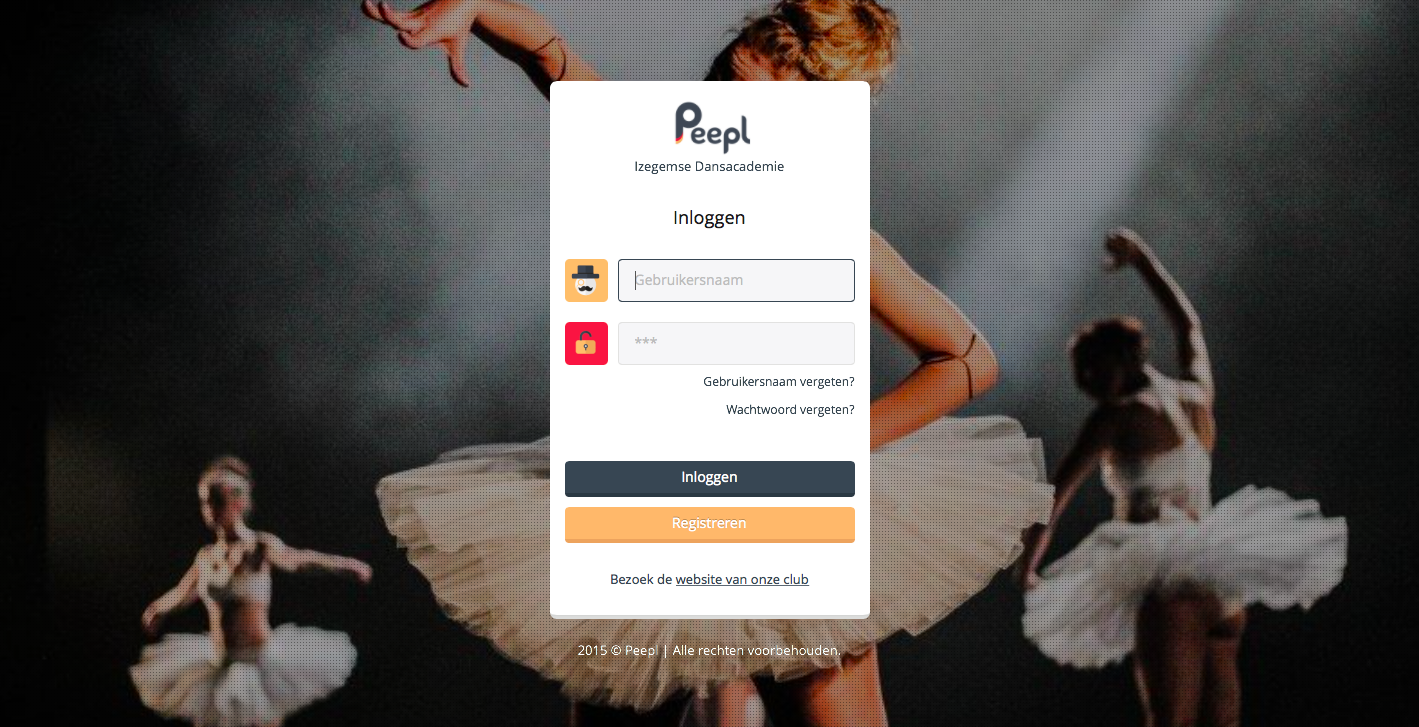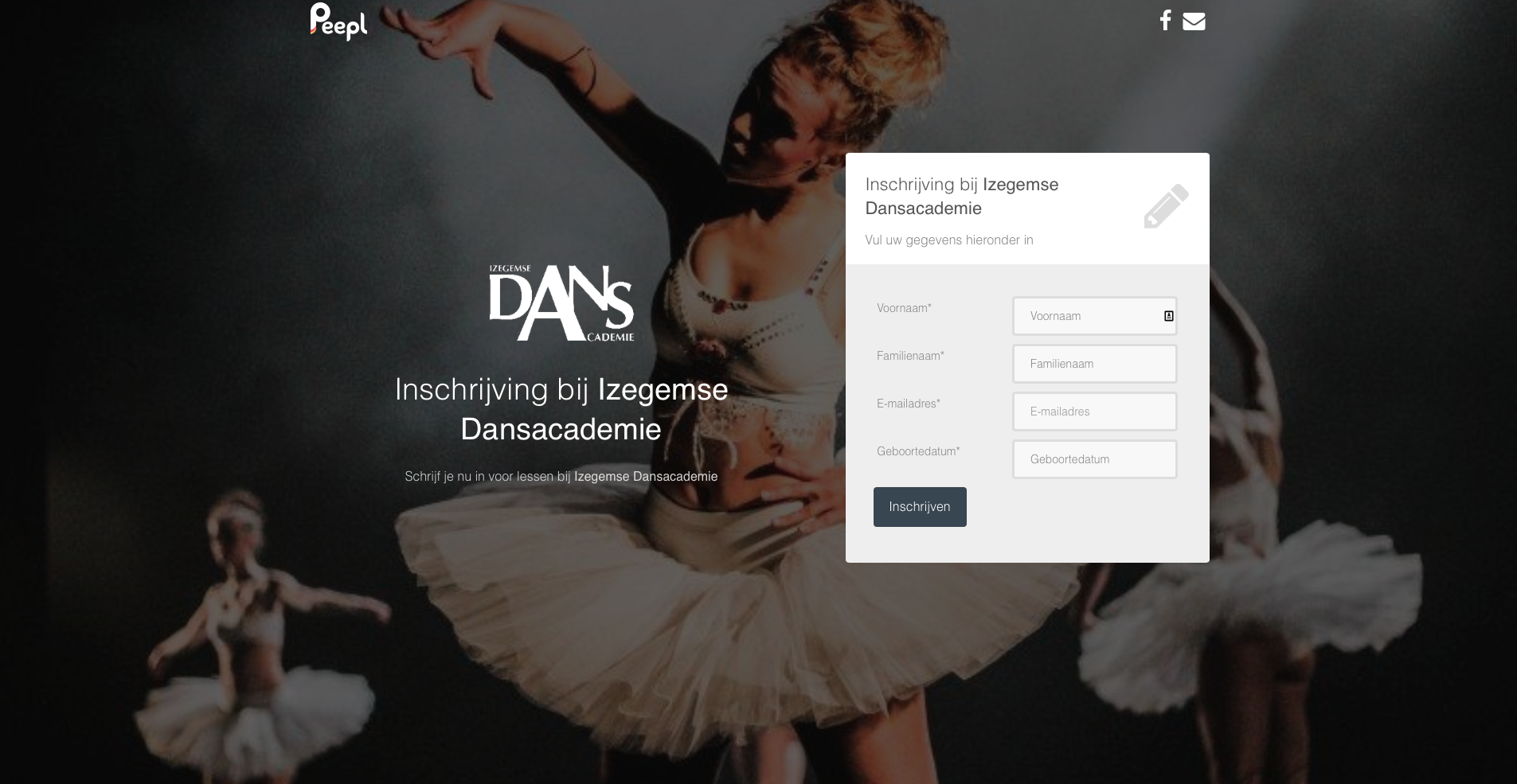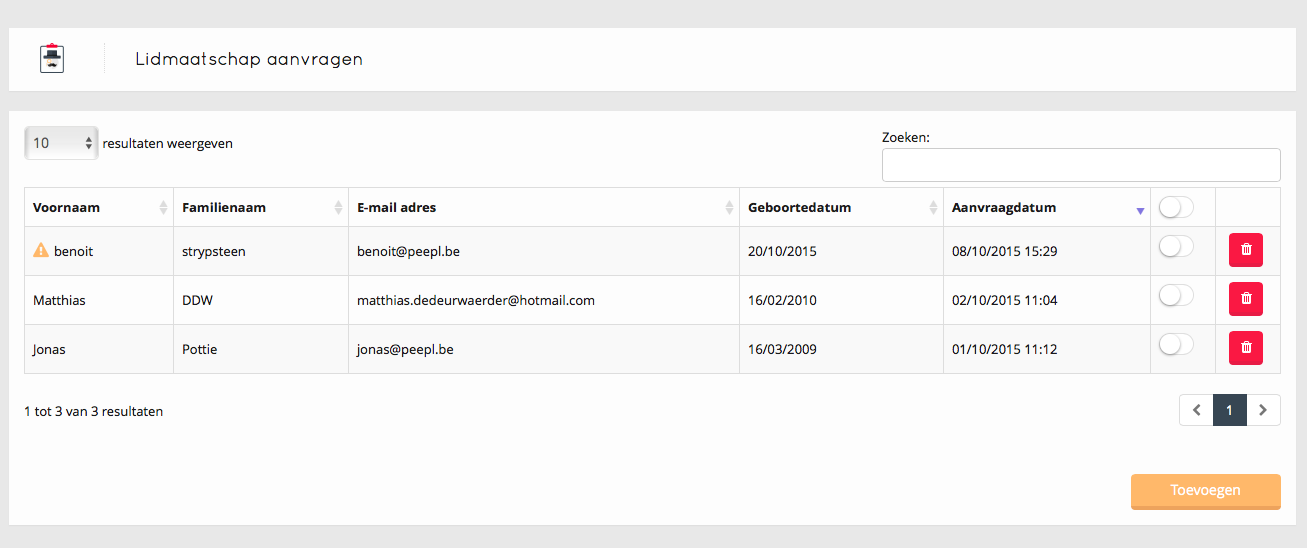How to: Inschrijven op Peepl via de website
Inschrijvingen in het begin van het seizoen of semester zijn altijd een groot gedoe. Eerst moet je proberen iedereen samen te krijgen op één bepaald moment en dan moet je ze nog allemaal een inschrijvingsformulier in de hand steken dat ze moeten invullen.
De kans dat iedereen hier al aanwezig kan zijn is miniem en de kans dat enkele van je formulieren zoek raken is behoorlijk groot.
Daarbovenop is het gevolg van zo’n inschrijvingsmoment dat je nog de rest van de week ’s avonds achter je computer zit om gegevens in te tokkelen in plaats van te genieten van een rustig avondje tv.
Een inschrijvingsformulier via de computer is dus zeker geen overbodige luxe. We spreken van een win-win situatie voor zowel leden als beheerders van de community. Als lid kan je je snel en eenvoudig inschrijven vanuit je zetel en verlies je de tijd van je verplaatsing niet. En als beheerder krijg je de rest van de week weer vrij want via de inschrijvingsmodule komen de gegevens rechtstreeks terecht in je administratie.
We helpen je hier even verder met het opzetten van de inschrijvingsmodule in Peepl.
Stap 1: De inschrijvingspagina opmaken
Stap 2: Inschrijven via de website of loginpagina
Stap 3: De regsitraties beheren
Stap 1: De inschrijvingspagina opmaken
Een inschrijvingspagina met een saaie grijze achtergrond is bij ons niet aan de orde. Daarom hebben wij er ook aan gedacht om de inschrijvingspagina personaliseerbaar te maken door de administrator.
Ga als administrator naar Beheer > Instellingen > Registraties via website. Hier kan je je inschrijvingsformulier en -pagina aanpassen.
Dit is wat elke instelling doet:
- Formulier actief op website: dit is de hoofdinstelling van de inschrijvingsmodule. Als je deze schakelaar op Ja plaatst,
wordt de inschrijvingspagina zichtbaar op je website . - Registratieknop op website weergeven: hiermee kies je of er rechts in het menu van de website een knop verschijnt die rechtstreeks linkt naar de inschrijvingspagina van jouw community.
- Registratieknop op loginpagina weergeven: als je deze schakelaar op Ja zet, kunnen leden zich vanaf nu ook registreren via de loginpagina voor Peepl van je community.
- Inschrijven als: dit is de combinatie van groep en functie waarin contacten terechtkomen als ze zich inschrijven.
- Voor periode: de periode waarin de contacten actief zijn in de gekozen combinatie.
- Titel: de titel van de inschrijvingspagina.
- Beschrijving: de beschrijving die links verschijnt naast het inschrijvingsformulier.
- Achtergrondafbeelding: de afbeelding op de achtergrond van de pagina.
Voorbeeld dansschool
Maak een nieuwe groep aan via Beheer > Instellingen > Groepen & functies en noem deze “Nieuwe leden”. Dat is de groep waarin contacten terechtkomen na inschrijving. Na goedkeuring willen we dat deze contacten voor 3 weken in de groep “Nieuwe leden” blijven. Dat is tijd genoeg om ze te contacteren en verder in te delen in de juiste dansgroep. We schakelen de knop “Lid worden” op de loginpagina in zodanig dat personen zich via de loginpagina kunnen registreren.
Stap 2: Inschrijven via website of loginpagina
Nu is het aan de leden om zich in te schrijven.
Om in te schrijven via de website ga je naar de website van je club. Daar zie je rechtsboven in het menu de knop Word lid.
Om in te schrijven via de loginpagina ga je naar jouwclub.peepl.be. Daar zie je onder de knop Inloggen een nieuwe knop Registreren.
Door op de knop te klikken kom je terecht op de inschrijvingspagina van je community. Vul daar al je gegevens in.
Stap 3: De registraties beheren
In de laatste stap is het aan de administrators om de aanvragen tot lidmaatschap goed te keuren. Hiervoor ga je naar Beheer > Contacten > Registraties via de website.
Via de schakelaar kan je toegang verlenen aan de nieuwe leden tot Peepl. Nieuwe contacten zullen een mail ontvangen met daarin hun gebruikersnaam en zullen een wachtwoord moeten kiezen bij hun eerste login. Vanaf nu gaat de wereld van Peepl voor hen open.
Opmerking: Indien er een driehoekje voor de naam van een persoon verschijnt, wil dat zeggen dat er al een gebruiker in Peepl zit met dezelfde naam. Indien dit correct is, kan je deze persoon alsnog toevoegen. De gebruikersnaam zal dan worden aangevuld met een volgnummer (vb. JanJanssen1).